Mac下用docker安裝SQL Server教學/全過程分享
2020-09-13 14:01:34
小白第一次寫部落格,有不對的地方請大家多多指導。
前言:
開始學習資料庫了,老師要求裝SQL Server,我整整裝了三天三夜(眼淚汪汪),積累下一些經驗想分享給大家,希望大家不要再經歷和我一樣的痛苦。
一、安裝Docker
Docker官網:https://www.docker.com
如果你沒有Docker的賬戶,你需要在官網先註冊一個
選擇下圖這個進行安裝
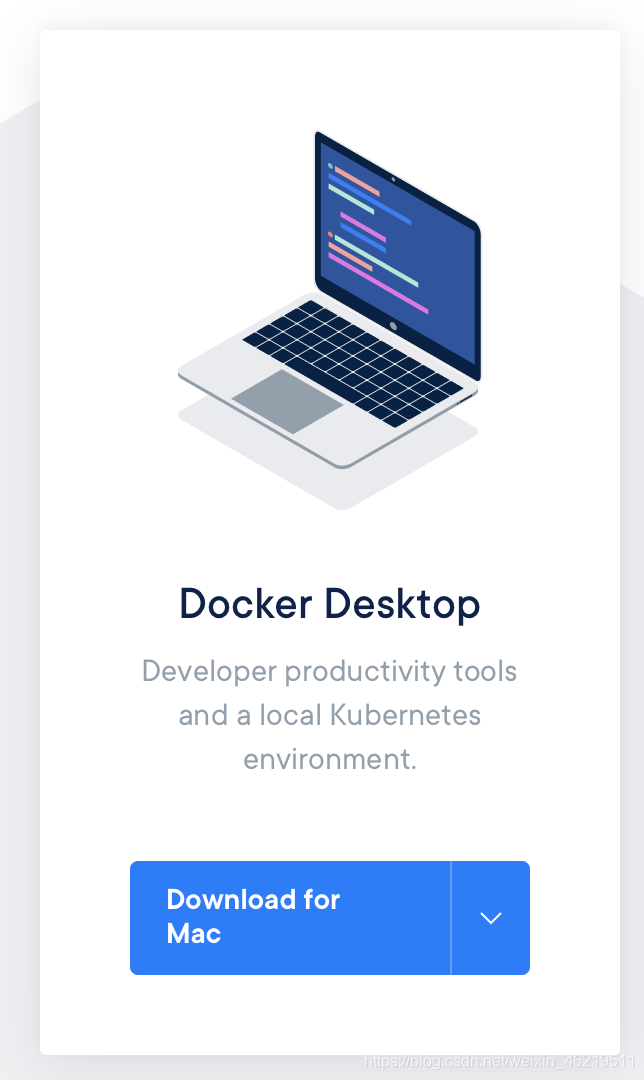
二、給Docker設定國內映象源(這點很重要!)
由於Docker預設使用的是國外映象,很容易卡住,超時,簡直就是耐心炸彈。所以我們就要給Docker設定國內映象加快拉取映象的速度。具體方法如下:
1. 首先,開啟Docker的Preferences
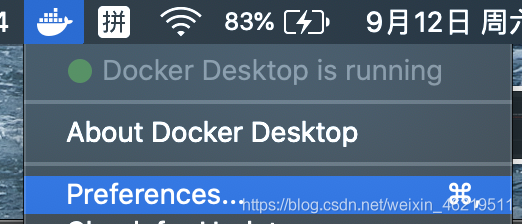
2. 在Docker Engine中新增如下程式碼
{
"experimental": false,
"debug": true,
"registry-mirrors": [
"https://docker.mirrors.ustc.edu.cn/",
"https://hub-mirror.c.163.com",
"https://registry.docker-cn.com",
"https://dockerhub.azk8s.cn",
"https://reg-mirror.qiniu.com",
"https://registry.docker-cn.com"
]
}
裡面是多個國內映象的連結
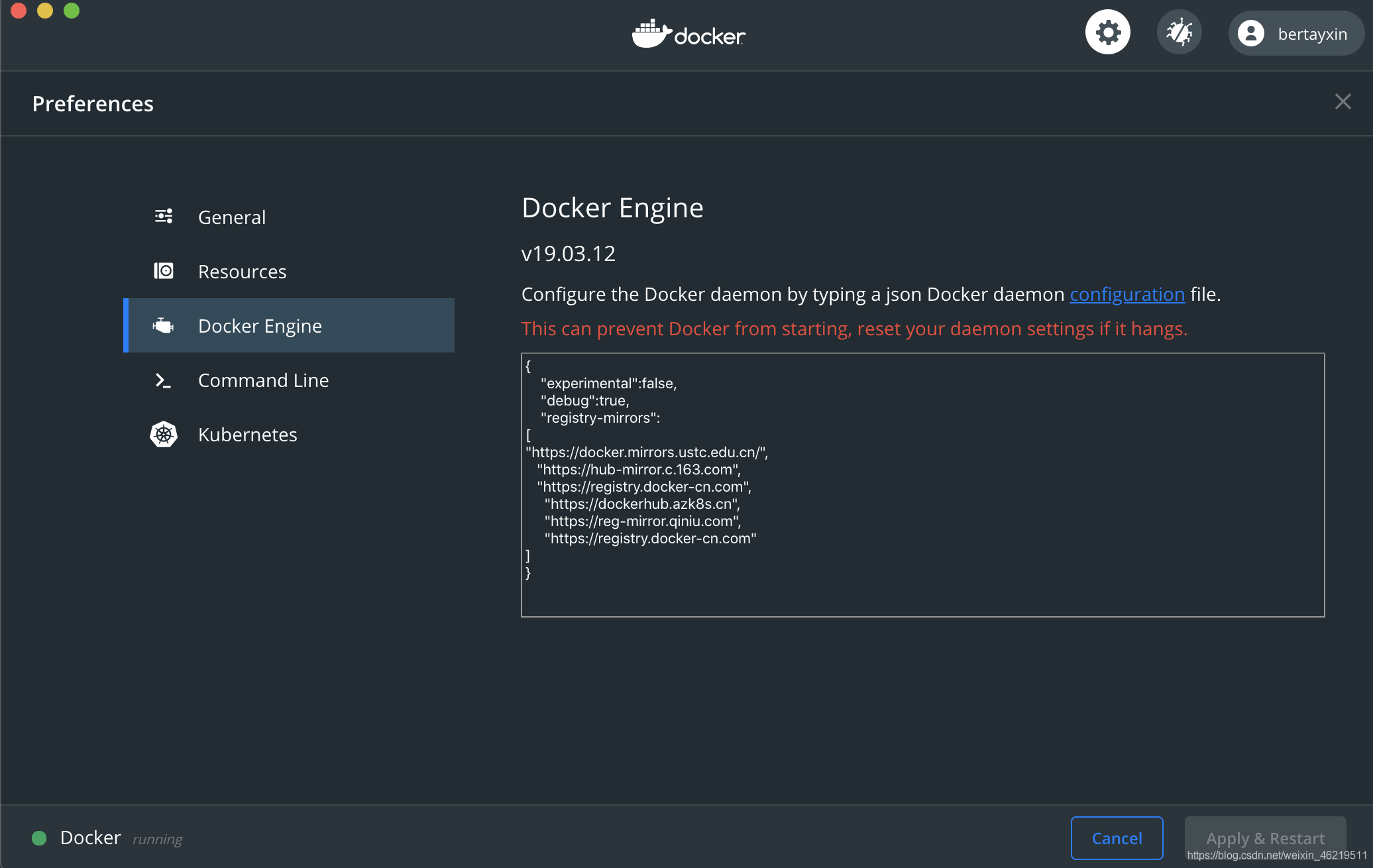
3. 完成之後可以開啟終端,檢查是否設定完成。
輸入命令:
docker info
如果找到
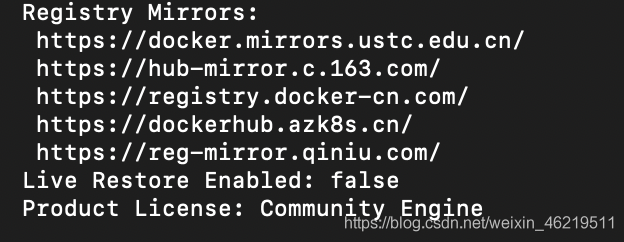
說明就設定成功了。
三、利用Docker安裝SQL Server
- 開啟終端,輸入命令:
docker pull microsoft/mssql-server-linux:2017-latest
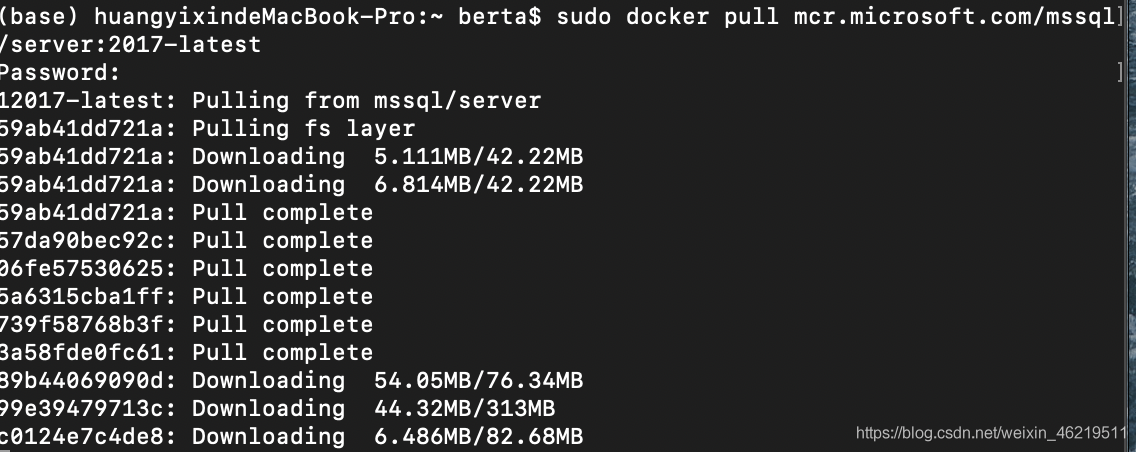
2. 等全部都下載好之後,再輸入命令:
sudo docker run -e "ACCEPT_EULA=Y" -e "SA_PASSWORD=MyOwnPassw0rd!" \
-p 1433:1433 --name sql1 \
-d mcr.microsoft.com/mssql/server:2017-latest
其中SA是預設使用者名稱,你可以自己更改成你喜歡的,「MyOwnPasswOrd!」就是密碼,你也可以換成其他,記住複雜度一定要高一點,不然可能不能通過稽核。***記住!!一定要記住自己的使用者名稱和密碼,後續要進行登入。
3. 完成之後,可以輸入命令檢視自己是否安裝成功。
docker ps

這樣就是安裝成功。
四.安裝一個視覺化介面來跑SQL Server
我用的是DBeaver,官網連結:https://dbeaver.io
- 安裝第一個版本(Mac OS X(installer))
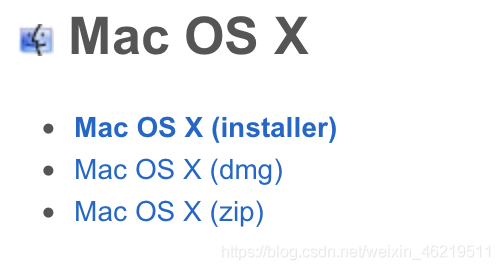
安裝過程就是無腦安裝了,沒什麼需要注意的問題。
2. 開啟介面之後,在左側區域右鍵–>建立–>連結
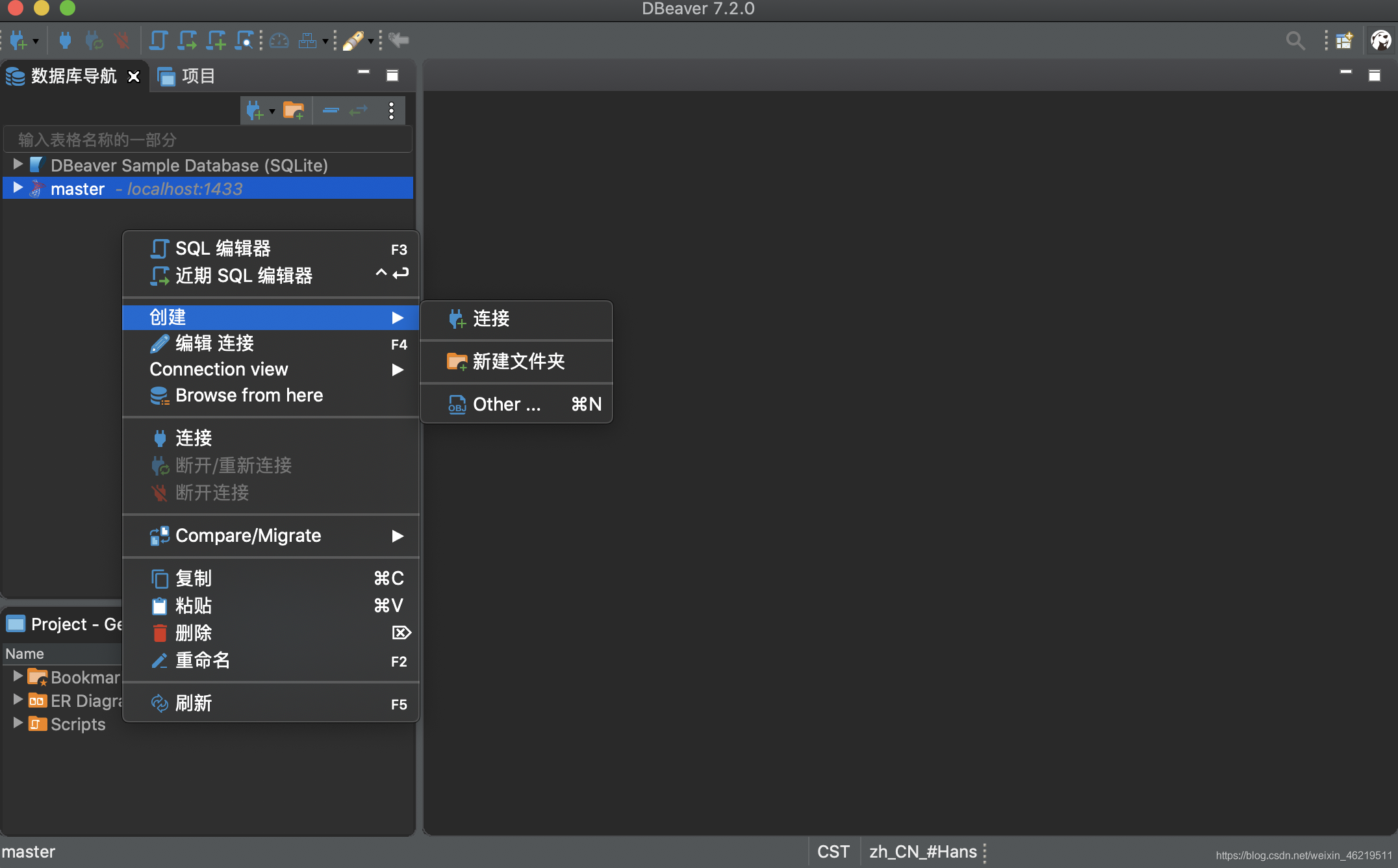
3. 選擇SQL Server
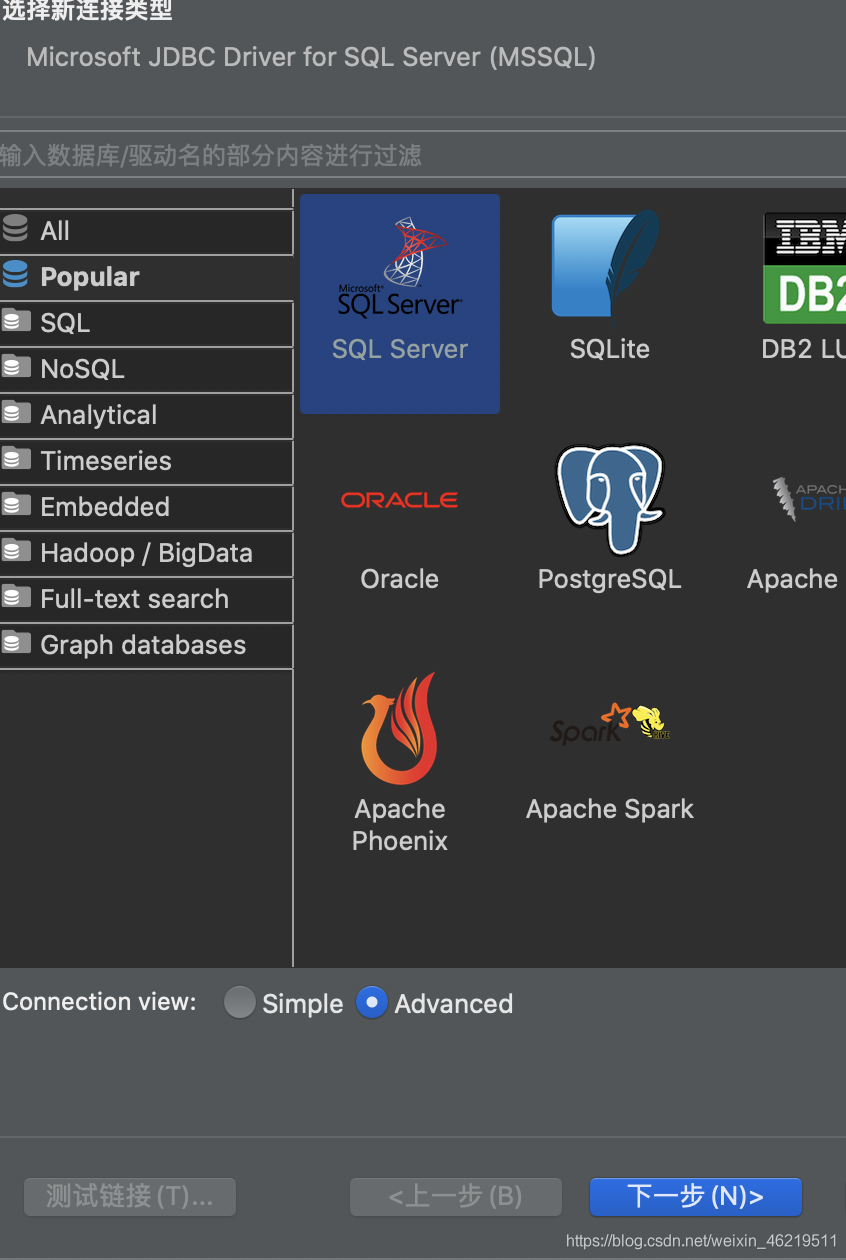
4. 在User name和Password那裡填入你之前程式碼塊中的使用者名稱和密碼
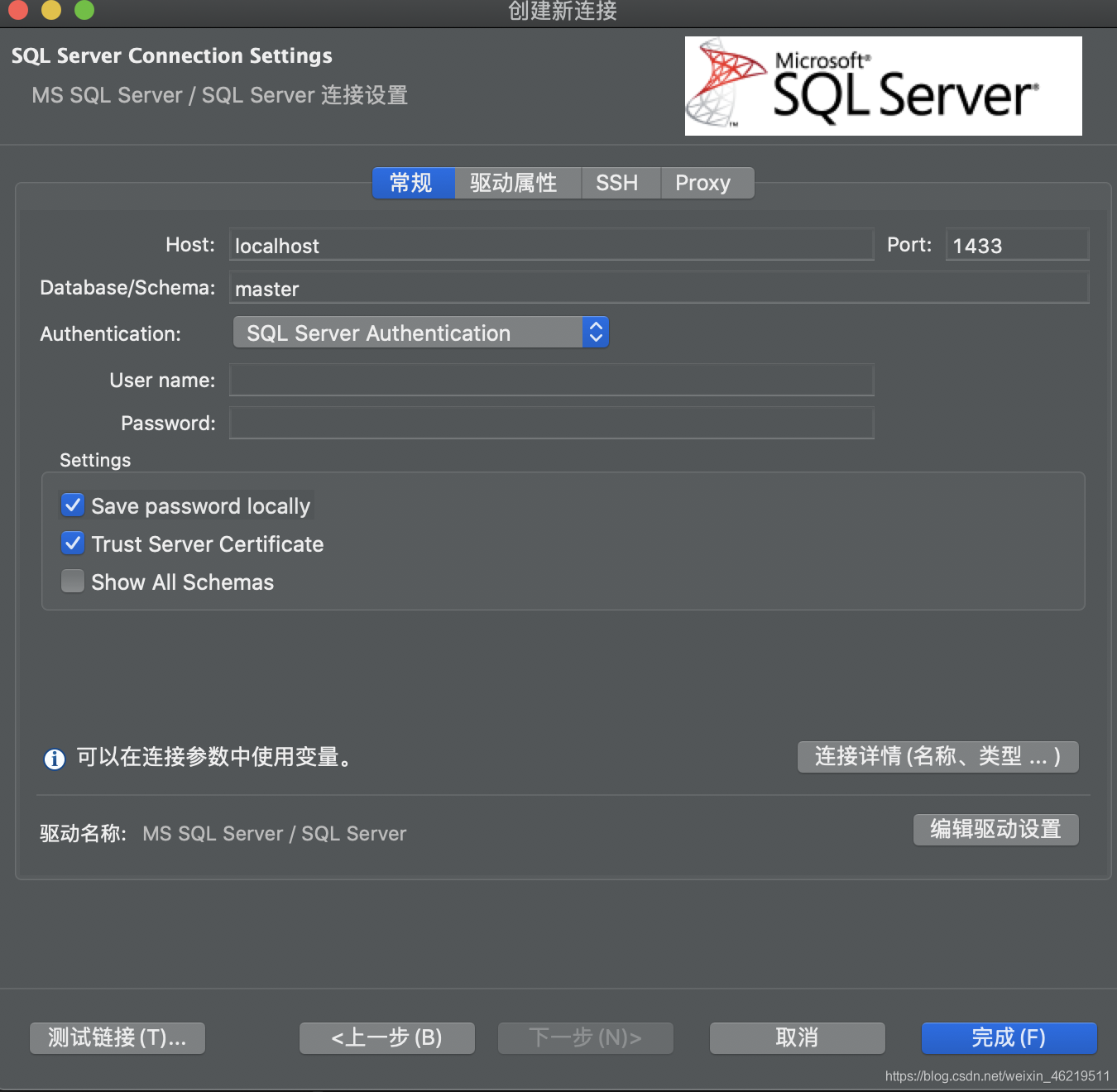
5. 建立好之後,右鍵–>連線
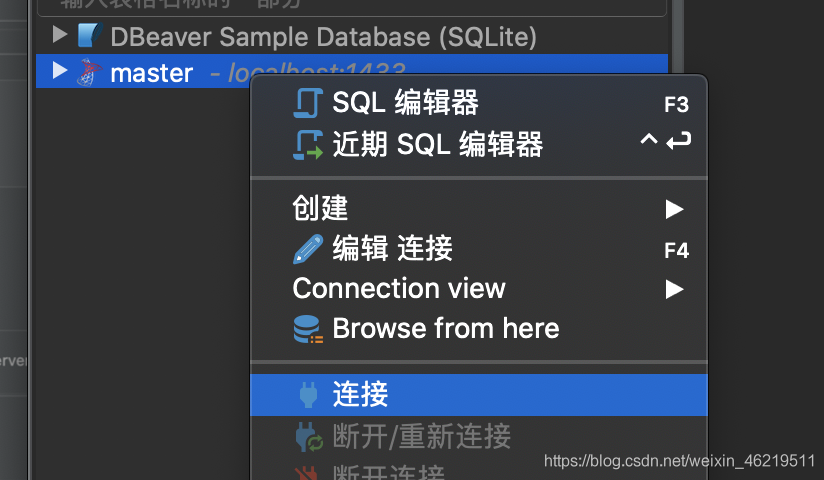
連線成功後圖示會有一個綠色的勾
